
IDKオリジナル連載 誰でもわかる!初歩から学ぶネットワーク入門
[第18回]ネットワーク調査コマンド(コマンドプロンプト)
 [2025.11.21]
[2025.11.21]

著者:技術スタッフ A
ネットワーク機器スペシャリスト。ルーター、スイッチ、ファイアウォール、アクセスポイントなどの各種機器について精通しており、お客様の環境に適した丁寧な機器選定に定評がある。

IDKオリジナル連載 誰でもわかる!初歩から学ぶネットワーク入門
 [2025.11.21]
[2025.11.21]









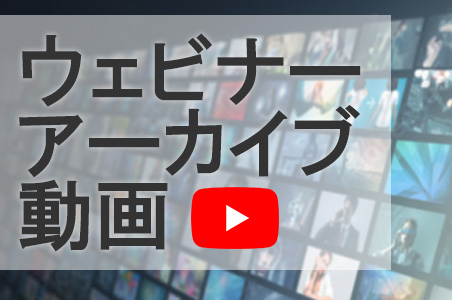







 [1]ネットワークカメラの基礎知識
[1]ネットワークカメラの基礎知識

本ページは、弊社技術担当がネットワークの概要から各機器の役割、また製品選定のアドバイスまでご紹介したオリジナルコラムとして執筆したものです。本コラムを読み進めていくことで、ネットワークに関する概要や技術的な情報を把握することができるものとなっております。ご参考までにご覧いただけますと幸いです。
石渡電気では、コンテンツの内容について可能な限り、専門家による監修、執筆を行っており、高品質の情報をお客様に提供するよう努力しておりますが、その内容の最新性、正確性、有用性などを保証するものではなく、本コンテンツの内容により、お客様または第三者が被った損害について、一切の責任を負いません。
[第18回] ネットワーク調査コマンド
(コマンドプロンプト)
第18回 ネットワーク調査コマンド(コマンドプロンプト)
前回(第17回) にて、ネットワーク構成について記載しましたが、ネットワークを構築した際に問題なく構築できているかを確認する必要があります。
また、構築した際だけではなく、ネットワークになにかしらの問題が発生した際なども原因を調査するためにネットワークの確認が必要です。
今回はWindowsに標準搭載されている「コマンドプロンプト」を使用して、ネットワークの一次調査を行う際に利用するコマンドについて記載します。
上の構成例において確認しなくてはならないこととして以下の4つが考えられます。
① 経理部ネットワーク(192.168.1.XX)内のPCがインターネットへ通信できるか。
② 営業部ネットワーク(192.168.2.XX)内のPCがインターネットへ通信できるか。
③ 経理部ネットワーク(192.168.1.XX)内のPCが営業部ネットワーク(192.168.2.XX)へ通信できるか。
④ 営業部ネットワーク(192.168.2.XX)内のPCが経理部ネットワーク(192.168.1.XX)へ通信できるか。
ネットワークの設計要件次第ではありますが、セキュリティの観点から「各部署は相互に通信させない」という要件がある企業も多いかと思われます。そのため③④については「通信出来ないこと」を確認することになります。
①を確認する場合、経理部ネットワークに所属するPCにてWebブラウザを起動して任意のWebサイトへアクセスできればOKなのですが、アクセスできなかった場合に「コマンドプロンプト」を使用した調査が必要となります。
調査する場合、「どこに問題があるか」を切り分けていく確認が必要です。
① 経理部ネットワークに所属するPCからインターネットへの通信は届いているのか。
② 経理部ネットワークに所属するPCからルーターへの通信は届いているのか。
③ 経理部ネットワークに所属するPCからL3スイッチへの通信は届いているのか。
④ 経理部ネットワークに所属するPCからL2スイッチへの通信は届いているのか。
盲点となるのは④です。初期アドレスが設定されているL2スイッチを「アンマネージドスイッチ(設定不要なスイッチ)」と誤認識していた場合などに見落とされることがあります。
同じく盲点的な原因として、PCが経理部ネットワーク帯のIPアドレスに設定されていないということもよくある原因の1つです。
これらの原因を突き止めるために利用するコマンドとして、以下の3つは非常によく使うコマンドです。
ネットワーク調査でよく使うコマンド
■ pingコマンド
【 正常時 】宛先アドレスからの返答がどの程度の時間で届いたかが表示されます。
【 失敗時 】
宛先アドレスからの返答が無く、「宛先ホストに到達できません」のように通信が届かなかった旨が表示されます。
(8.8.8.8 はGoogleが公開している無料DNSサーバのIPアドレス)
■ tracertコマンド
【 正常時 】宛先アドレスまでの通信経路が表示されます。
【 失敗時 】
通信が行けるところまでのゲートウェイが表示され、行けない部分からは「要求がタイムアウトしました」と通信がタイムアウトした旨が表示されます。
(10.10.10.10 は社内、およびインターネット上で利用している機器が存在しないIPアドレス)
■ ipconfigコマンド
PC自身のIPアドレスなどのネットワーク情報を表示します。オプションを付加することで他のネットワーク情報も表示できますが、自身のIPアドレスを確認するだけならばオプション無しで問題ありません。
表示されたIPアドレスが想定されたネットワークアドレス帯かどうかを確認します。
ネットワーク構築だけに限らず、サーバ構築やシステム構築などの構築作業において、最終的なゴールとなるのは「お客様からの要件・要望」に合致しているかが焦点になります。
そのため、専用アプリをインストールした「作業PC」からではなく、「お客様のPC」からの確認作業というのが重要になります。
Windowsに標準搭載されている「コマンドプロンプト」を利用した確認作業は非常に重要となりますので、ぜひ記憶に留めて頂ければ幸いです。
今回の記事は所謂動作確認のフェーズに焦点を絞った記事となりました。
「コマンドプロンプト」での確認を題材に、調査観点での記事を作成しましたが、動作確認でもっとも大事なことは「お客様が望む動作を実現できること」の確認を取ることです。
記事に書いた通り、”作業用PC”では確認できたとしても、”お客様のPC”では確認できない(正常動作しない)という事もよくある話です。
最終的なゴールが「お客様が望む動作=お客様が通常利用する環境での正常動作」であることを忘れず動作確認を実施することが大切です。
その他ご相談はこちら
石渡電気では、コンテンツの内容について可能な限り、専門家による監修、執筆を行っており、高品質の情報をお客様に提供するよう努力しておりますが、その内容の最新性、正確性、有用性などを保証するものではなく、本コンテンツの内容により、お客様または第三者が被った損害について、一切の責任を負いません。